Cette boîte de dialogue non modale contient la plupart des fonctions du groupe de fonctions de commandes Affichage. Vous pouvez conserver le flotteur d'affichage ouvert pendant que vous travaillez dans votre scène afin de faciliter le réglage des paramètres d'affichage de la fenêtre sans utiliser le groupe de fonctions Affichage.
Interface
La boîte de dialogue Flotteur d'affichage comporte deux groupes de fonctions: Masquer/Geler et Niveau objet.
Groupe de fonctions Masquer/Geler
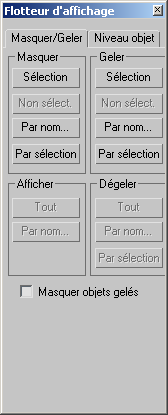
Zone Masquer
- Sélectionné
- Masque les objets sélectionnés.
- Non sélect.
- Masque tous les objets visibles à l'exception de ceux sélectionnés. Utilisez cette option pour masquer tous les objets, sauf celui sur lequel vous travaillez.
- Par nom
- Permet de sélectionner les objets à masquer en utilisant leur nom.
- Par sélection
- Masque tous les objets de la fenêtre sur lesquels vous cliquez. Si vous maintenez la touche Ctrl enfoncée pendant que vous sélectionnez un objet, cet objet et tous ses enfants seront masqués. Pour quitter ce mode, cliquez avec le bouton droit de la souris, appuyez sur Echap ou sélectionnez une autre fonction. Ce mode est automatiquement désactivé lorsque vous masquez tous les objets de la scène.
Zone Afficher
- Tout
- Affiche tous les objets masqués. Les boutons d'affichage sont uniquement disponibles lorsque vous avez masqué de manière spécifique un ou plusieurs objets. Ils n'affichent pas les objets masqués par catégorie.
- Par nom
- Affiche une boîte de dialogue dans laquelle vous pouvez afficher des objets en les sélectionnant dans une liste.
Remarque : Vous ne pouvez pas afficher d'objets sur une couche masquée. Si vous sélectionnez un objet sur une couche masquée, une boîte de dialogue vous invite à afficher la couche de cet objet au préalable.
Zone Geler
- Sélectionné
- Gèle les objets sélectionnés pour empêcher leur déplacement dans la fenêtre.
- Non sélect.
- Gèle tous les objets visibles à l'exception de ceux sélectionnés. Utilisez cette option pour geler rapidement tous les objets, sauf celui sur lequel vous travaillez.
- Par nom
- Permet de sélectionner les objets à geler par nom.
- Par sélection
- Gèle tout objet de la fenêtre sur lequel vous cliquez. Si vous maintenez la touche Ctrl enfoncée pendant que vous sélectionnez un objet, cet objet et tous ses enfants seront gelés. Pour quitter ce mode, cliquez avec le bouton droit de la souris, appuyez sur Echap ou sélectionnez une autre fonction. Ce mode est automatiquement désactivé lorsque vous gelez tous les objets de la scène.
Zone Dégeler
- Tout
- Dégèle tous les objets gelés.
- Par nom
- Affiche une boîte de dialogue dans laquelle vous pouvez afficher des objets en les sélectionnant dans une liste.
- Par sélection
- Dégèle tout objet sur lequel vous cliquez dans la fenêtre. Si vous maintenez la touche Ctrl enfoncée pendant que vous sélectionnez un objet, cet objet et tous ses enfants seront dégelés.
Remarque : Vous ne pouvez pas dégeler d'objets sur une couche gelée. Si vous sélectionnez un objet sur une couche gelée, une boîte de dialogue vous invite à dégeler la couche de cet objet au préalable.
- Masquer objets gelés
- Permet d'afficher ou de masquer les objets gelés. Il n'est pas nécessaire de dégeler les objets pour les masquer. Vous pouvez utiliser cette fonction pour masquer ou afficher les objets gelés sans étape intermédiaire.
Groupe de fonctions Niveau objet
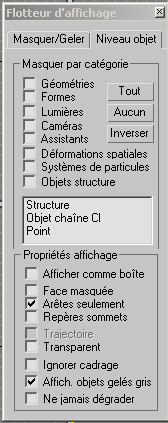
Zone Masquer par catégorie
Active ou désactive l'affichage des objets par catégorie (objets, caméras, lumières, etc.). Cochez les cases pour masquer les objets de cette catégorie. Vous pouvez utiliser les boutons Tout, Aucun et Inverser pour modifier les valeurs des cases à cocher.
Zone Propriétés affichage
Fournit les options permettant de modifier l'affichage des objets sélectionnés.
- Afficher comme boîte
- Permet d'activer et de désactiver l'affichage des objets sélectionnés, y compris les objets 3D, les formes 2D et les systèmes de particules, en tant que boîtes englobantes. Permet d'obtenir une complexité géométrique minimale.
Les systèmes de particules apparaissent sous forme de boîtes englobantes lorsque la dégradation adaptative prend effet. Dans la mesure où les systèmes de particules existent naturellement dans l'espace univers, leur boîte englobante est toujours parallèle aux plans universels.
- Face masquée
- Active ou désactive l'affichage des faces avec des normales pointant vers l'extérieur de l'écran à partir de la vue. Si cette option est sélectionnée, vous voyez les faces arrière à travers l'objet filaire.
- Arêtes seulement
- Active ou désactive l'affichage des arêtes masquées et des diagonales de polygone. Lorsque cette option est activée, seules les arêtes externes apparaissent. Si elle ne l'est pas, toutes les formes géométriques maillées apparaissent. S'applique à l'affichage de la fenêtre filaire, ainsi qu'aux autres modes d'affichage pour lesquels l'option Faces délimitées a été activée.
- Repères sommets
- Affiche les sommets de la géométrie sélectionnée sous forme de repères.
Si la sélection en cours ne présente pas de repères, la case est vide. Si certains sommets de la sélection courante affichent des repères, la case à cocher contient un X gris. Si tous les sommets de la sélection courante affichent des repères, la case à cocher contient un X noir.
- Trajectoire
- Active/désactive l'affichage de la trajectoire de l'objet sélectionné quel que soit l'endroit où vous vous trouvez dans 3ds Max.
- Transparent
- Rend l'objet ou la sélection translucide dans les fenêtres. Ce paramètre n'a aucun effet sur le rendu : il permet simplement de voir derrière ou à l'intérieur d'un objet dans une scène chargée et surtout d'ajuster la position des objets derrière ou à l'intérieur de l'objet transparent. Utilisez cette fonction lorsque vous avez besoin de voir l'intérieur d'un objet, par exemple la structure osseuse d'un personnage. Cette option est désactivée par défaut.
Vous pouvez personnaliser la couleur des objets transparents dans le groupe de fonctions Couleurs accessible via le menu Personnaliser
 Boîte de dialogue Personnaliser interface utilisateur. Choisissez Géométrie dans la liste d'éléments, puis cliquez sur Transparent.
Boîte de dialogue Personnaliser interface utilisateur. Choisissez Géométrie dans la liste d'éléments, puis cliquez sur Transparent.
Raccourci clavier (par défaut) : Alt+X
- Ignorer cadrage
- Permet d'exclure un objet du cadrage d'une opération de zoom. Utilisez cette option si vous souhaitez exclure des lumières ou d'autres objets distants lors d'une opération Cadrer.
- Afficher objets gelés en gris
- Lorsque cette option est activée, l'objet devient gris dans les fenêtres dès que vous lui appliquez la commande Geler. Lorsque cette option est désactivée, l'objet apparaît dans sa couleur ou sa texture habituelle, qu'il soit gelé ou non. Cette option est activée par défaut.
- Ne jamais dégrader
-
Lorsque cette option est activée, l'objet n'est pas soumis à une dégradation adaptative.